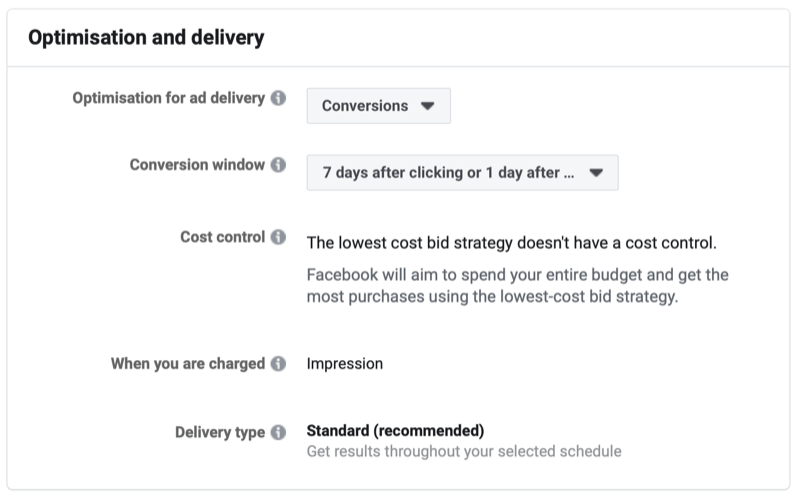Hvordan manuelt ta sikkerhetskopi av Thunderbird-e-poster og profiler
Mozilla E Post Backup Thunderbird / / March 17, 2020
Mozillas Thunderbird håndterer e-post på skrivebordet som en mester, men den har ikke en innebygd sikkerhetskopifunksjon. Slik sikkerhetskopierer du Thunderbird e-postmeldinger og profiler manuelt.
Mozillas Thunderbird håndterer e-post på skrivebordet som en mester, men det har ikke innebygde sikkerhetskopieringsverktøy. Hvis noe går galt, eller trenger å flytte profilen din til en annen datamaskin, trenger du en sikkerhetskopi. Du har to alternativer - bruk et tredjepartsverktøy eller sikkerhetskopier dem manuelt. Slik gjør du det siste.
Åpne Start-menyen eller Windows Utforsker og bla gjennom % Appdata%.
Den fulle banen vil være C: \ Brukere \ brukernavn \ Appdata \ Roaming på de fleste Windows-installasjoner. Bla nedover og finn Thunderbird-mappen.
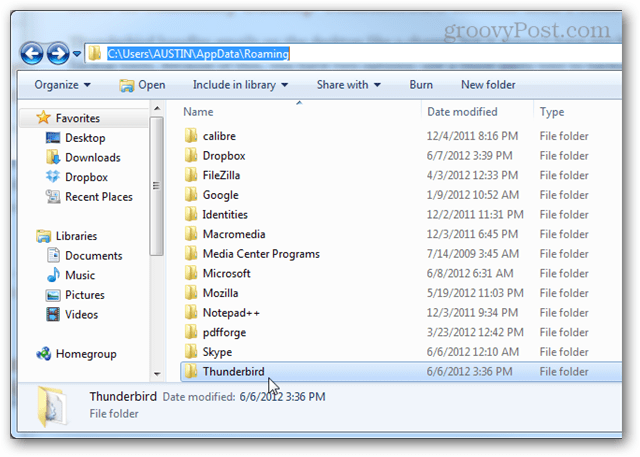
Hvis du ikke ser AppData-mappen, må du sørge for at Vis skjulte filer, mappe og stasjoner ikke er merket av Mappealternativer.
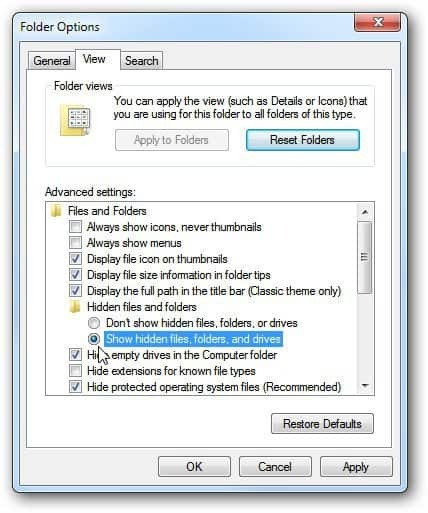
Høyreklikk Thunderbird og velg Send til >> Komprimert (glidelås) -mappe.
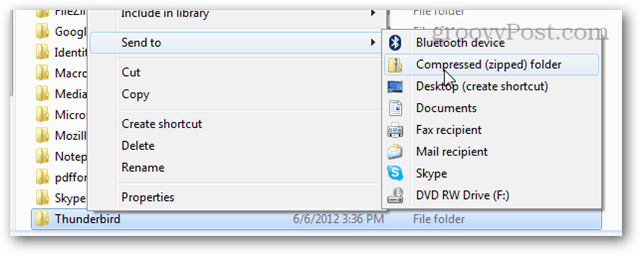
Vent noen minutter til Thunderbird-mappen blir kopiert og komprimert til et zip-arkiv. Den originale mappen vil forbli nøyaktig der den var, zip-filen er bare en kopi.

Nå har du Thunderbird fullstendig sikkerhetskopiert! Hvis noe skjer, er alt du trenger å vite hvordan du gjenoppretter fra sikkerhetskopien.